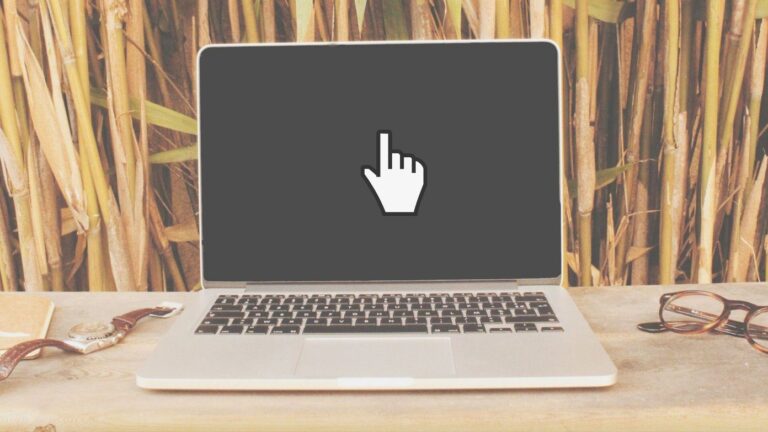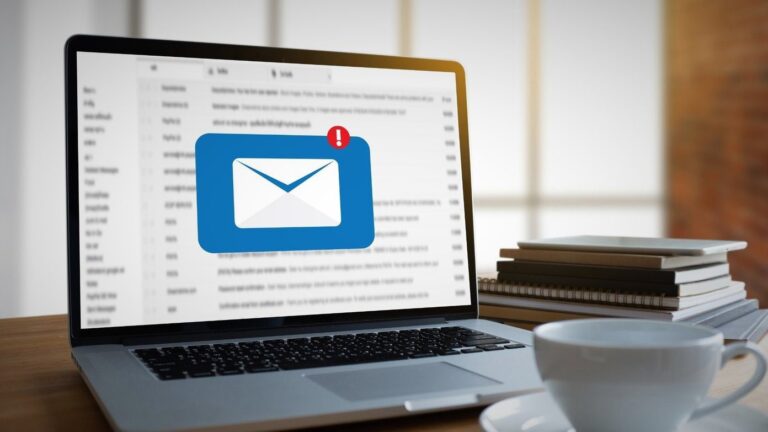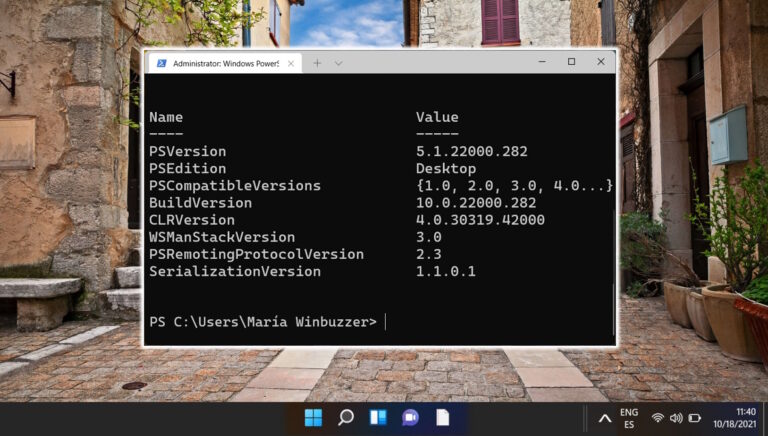Аккуратный набор инструментов для вашего USB-накопителя
Несколько недель назад я случайно сломал разъем для зарядки моего ноутбука. Когда я пошел в сервисный центр, мне сказали, что это займет пару дней, чтобы исправить это. Почти 3 дня мой ноутбук находился в сервисном центре, и мне приходилось посещать местные интернет-кафе для работы в Интернете.
Откровенно говоря, компьютеры в этих кафе никуда не годятся. В их системах даже не установлено несколько необходимых приложений. Это может вас удивить, но большинство из них по-прежнему используют IE 6 в качестве браузера по умолчанию. К счастью, меня спасли, поскольку я ношу USB-накопитель с поддержкой Portable Apps вместе со всеми моими любимыми портативными приложениями, установленными на нем. Использование Portable Apps не только экономит мое время, но и изолирует мою работу и данные от главного компьютера (в некотором роде).
Программы для Windows, мобильные приложения, игры - ВСЁ БЕСПЛАТНО, в нашем закрытом телеграмм канале - Подписывайтесь:)
Что такое PortableApps.com
PortableApps.com — самое популярное и широко используемое портативное программное решение. Это бесплатное приложение с открытым исходным кодом, и с его помощью вы можете носить с собой предпочитаемый набор программного обеспечения на портативном USB-накопителе или жестком диске. Поскольку приложения переносимы по своей природе, вы можете использовать их прямо с флэш-накопителя без необходимости какой-либо установки.
Подготовка вашего USB-накопителя к портативным приложениям
Для начала подключите к компьютеру приличный USB-накопитель (рекомендуется не менее 2 ГБ), загрузите Установщик платформы PortableApps.comзапустите и установите его в корневой каталог вашего диска.
После успешной установки запустите Start.exe из корневого каталога диска, на котором вы установили Portable Apps. Его пользовательский интерфейс будет выглядеть так же, как меню «Пуск» Windows 7 со всеми установленными портативными приложениями в левой колонке, а папки, такие как «Документы», «Музыка» и «Изображения», займут правую колонку. Вначале левая колонка будет пуста из-за отсутствия портативных приложений.

Чтобы добавить несколько приложений, нажмите «Управление приложениями» -> «Получить дополнительные приложения» в правой колонке. Убедитесь, что вы подключены к Интернету на протяжении всего процесса.
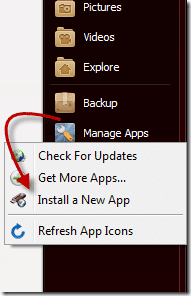
Вскоре вам будет показан список всех портативных приложений вместе с их описанием. Все, что вам нужно сделать сейчас, это выбрать приложения, с которыми вы часто работаете, и нажать «Далее». Приложение автоматически загрузит и установит портативные приложения на USB-накопитель.
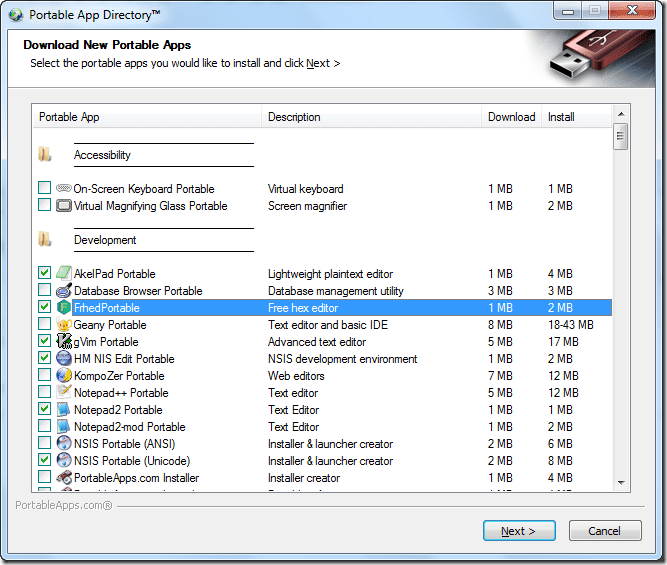
Ваш флеш-накопитель теперь готов со всеми вашими любимыми приложениями в портативном формате. Просто подключите свое устройство к общедоступному компьютеру, на котором вы хотите работать, и начните работать, как если бы он был вашим.
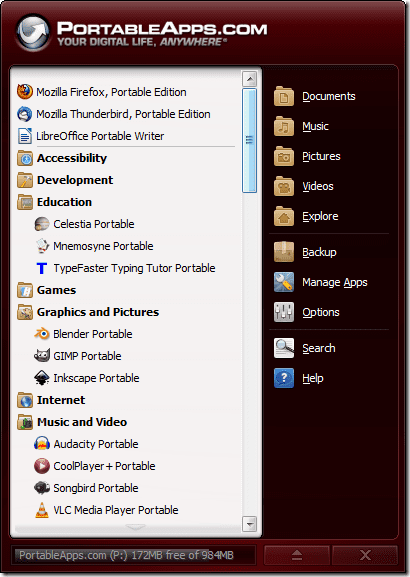
Чтобы удалить какое-либо приложение из репозитория, щелкните правой кнопкой мыши конкретное приложение в списке и выберите «Удалить».

Очки, чтобы помнить
- Когда вы закончите работу, закройте все портативные приложения, а затем нажмите кнопку извлечения в меню PortableApps.com.
- Всегда работайте с USB-накопителем хорошего качества с приличной скоростью чтения/записи данных, чтобы сэкономить время.
- Убедитесь, что на общедоступном компьютере, который вы используете, нет вирусов, иначе он может повредить все данные, имеющиеся на вашем устройстве.
- Всегда делайте копию съемного носителя на жестком диске вашего персонального компьютера, который может служить в качестве резервной копии во время сбоя USB.
Итак, какие хитрости у вас есть, когда дело доходит до работы с флешки? Давайте послушаем их в комментариях!
Программы для Windows, мобильные приложения, игры - ВСЁ БЕСПЛАТНО, в нашем закрытом телеграмм канале - Подписывайтесь:)